Thông báo Messenger bị chậm trên iPhone khiến những đoạn chat chit của táo khuyết bỗng dưng “ám mùi” khó chịu. Nếu đang nhắn tin với ai đó quan trọng, chắc hẳn tình trạng này sẽ làm bạn đứng ngồi không yên.
Messenger đang trở thành “cạ cứng” của nhiều iFan khi đảm nhận vai trò liên lạc chính trên điện thoại, thay thế nhiều ứng dụng truyền thống trước kia. Sở hữu lượng người dùng đông đảo, lại có nhiều tính năng xịn sò đi kèm, app nhắn tin nhà Facebook luôn giành được cảm tình từ nhiều tín đồ công nghệ.
Tuy nhiên, khi vai trò của Messenger lớn dần, các sự cố xảy ra với ứng dụng này cũng mang đến tác động tiêu cực nhiều hơn. Chẳng hạn với nhiều táo khuyết, khi Messenger trên iPhone thông báo bị chậm, họ ngay lập tức cảm thấy bực bội. Bởi lúc này, họ không thể trả lời những tin nhắn được gửi đến cho mình một cách nhanh – gọn – lẹ như trước kia, khiến cuộc trò chuyện mất đi vài phần thú vị vốn có.
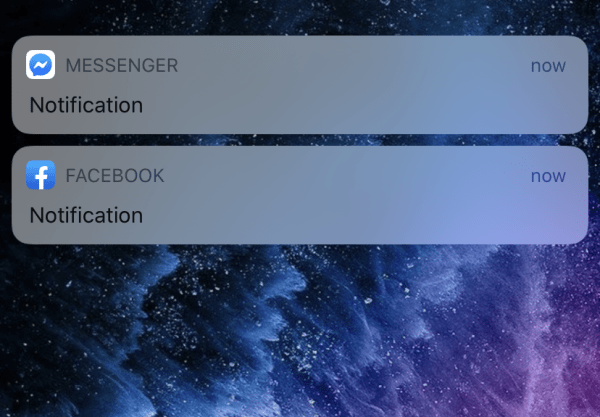
MỤC LỤC
- I. Tại sao thông báo Messenger trên iPhone bị chậm?
- II. Thông báo Messenger bị chậm trên iPhone, iFan cần làm gì?
- 1. Thiết lập cài đặt thông báo Messenger trên iPhone một cách “chuẩn chỉnh”
- 2. Kiểm tra kết nối Wifi lẫn mạng dữ liệu di động của iPhone
- 3. Tắt bỏ chế độ “Nguồn điện thấp” quen thuộc
- 4. Cập nhật ứng dụng Messenger cùng phần mềm của máy
I. Tại sao thông báo Messenger trên iPhone bị chậm?
Thông báo Messenger trên iPhone bị delay xuất phát từ những nguyên nhân chẳng mấy xa lạ sau đây:
✤ Ứng dụng Messenger bạn dùng đang bị lỗi.
✤ Cài đặt thông báo của Messenger trên iPhone chưa chuẩn
✤ Kết nối mạng (Wifi/4G) trên iPhone bị yếu hoặc chập chờn.
✤ iPhone đang ở chế độ tiết kiệm pin.
✤ Phần mềm iPhone đang bị xung đột, gây ra nhiều bất ổn.
II. Thông báo Messenger bị chậm trên iPhone, iFan cần làm gì?
Tình trạng Messenger bị delay tin nhắn sẽ khiến người khác phải dài cổ chờ đợi phản hồi từ phía bạn. Cuộc trò chuyện cũng vì thế mà không còn ngập tràn hứng thú như ban đầu. Thậm chí đôi khi, sự cố này còn khiến bạn bị mất cảm tình từ đối phương.
Là một sự cố khó chịu như vậy nên khi iPhone báo tin nhắn Messenger một cách chậm trễ, bạn cần nhanh chóng khắc phục bằng một vài thủ thuật không mấy phức tạp sau đây:
1. Thiết lập cài đặt thông báo Messenger trên iPhone một cách “chuẩn chỉnh”
✤ Trên iPhone, bạn vào Cài đặt => Messenger => Thông báo. Tại đây, bạn cần đảm bảo mục Cho phép thông báo đã được bật. Ở phía dưới, đừng quên chọn kiểu hiển thị thông báo, kích hoạt mục Âm thanh và Biểu tượng nếu muốn.
✤ Trên Messenger, bạn nhấn vào Ảnh đại diện của mình => Thông báo & Âm thanh và bật tính năng này lên. Đồng thời, bạn cũng đừng quên tắt bỏ mục Không làm phiền tại đây nhé.
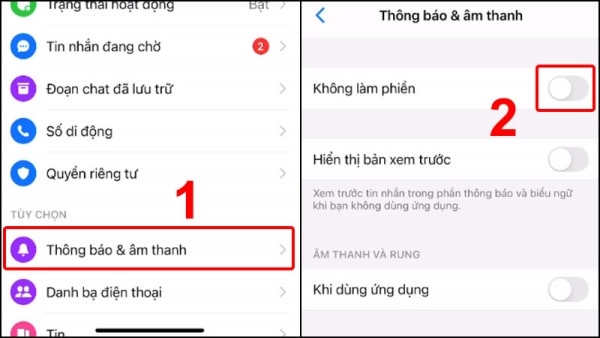
2. Kiểm tra kết nối Wifi lẫn mạng dữ liệu di động của iPhone
Khi mạng yếu, thông báo cũng bị “tắc đường” nên đến chậm hơn bình thường. Vì thế, dù đang sử dụng Wifi hay 3G/4G/5G, bạn đều cần đảm bảo kết nối mạng trên iPhone đang ở trạng thái ổn định nhất.
Ngoài ra, bạn cũng có thể áp dụng thủ thuật bật rồi tắt bỏ chế độ máy bay trên iPhone. Thao tác này siêu đơn giản và chẳng tốn nhiều thời gian tiến hành, nhưng lại có thể giúp bạn giải quyết một vài sự cố liên quan đến kết nối mạng của dế yêu.
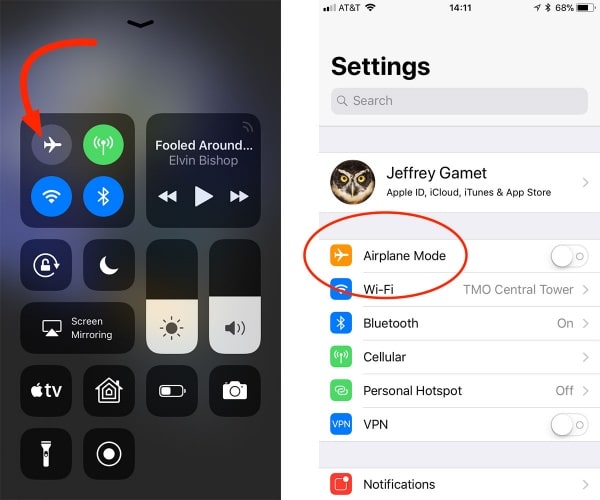
3. Tắt bỏ chế độ “Nguồn điện thấp” quen thuộc
Chế độ “Nguồn điện thấp” là một tính năng hữu ích đối với những chiếc iPhone vốn không được đánh giá cao về dung lượng pin. Bởi ở chế độ này, máy sẽ tự điều chỉnh hoạt động và giảm bớt một số tính năng của mình sao cho có thể kéo dài thời gian sử dụng.
Tuy nhiên trong nhiều trường hợp, “Nguồn điện thấp” lại chính là “thủ phạm” khiến Messenger thông báo chậm trên iPhone. Vì thế nếu gặp phải sự cố, bạn hãy thử tắt bỏ chế độ quen thuộc này bằng cách vào Cài đặt => Pin => tắt mục Nguồn điện thấp xem sao nhé.
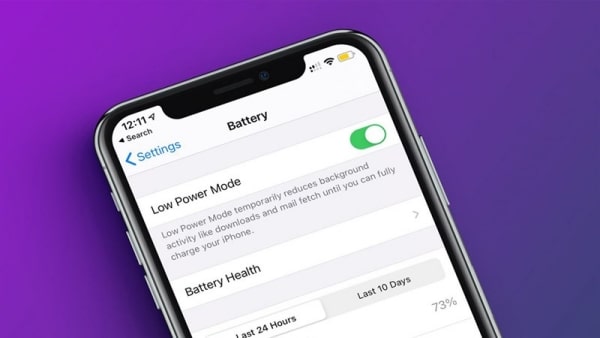
Thông tin liên quan mà bạn nên tìm hiểu:
- Messenger nói không nghe: Tìm hiểu ngay cách xử lý
- Giải pháp cho Messenger bị lỗi không gọi được và không nhận được cuộc gọi
4. Cập nhật ứng dụng Messenger cùng phần mềm của máy
Khi những thủ thuật siêu hữu ích kể trên vẫn chưa thể giúp bạn giải quyết tình trạng Messenger thông báo chậm trên iPhone, bạn cần:
✤ Lên Appstore, tìm Messenger và nhấn vào nút Update (Cập nhật), nếu có. Khi sự cố xảy ra do lỗi khách quan của ứng dụng, việc update phiên bản mới thường mang đến hiệu quả.
✤ Trong trường hợp đã có phiên bản iOS chính thức dành cho iPhone, bạn cũng nên tiến hành update. Bởi nếu lỗi xuất phát từ phần mềm của máy, đây cũng được coi là một giải pháp hữu hiệu.
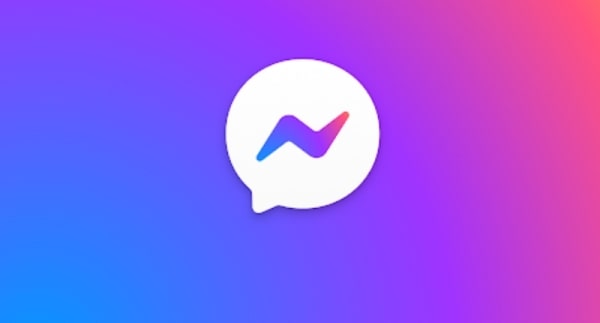
Thông báo Messenger bị chậm trên iPhone sẽ gây ra nhiều phiền hà và khó chịu với những ai thường xuyên chat chit trên ứng dụng này. Hy vọng với những giải pháp được gợi ý trong bài, bạn sớm giải quyết sự cố thành công, để tiếp tục thoải mái nhắn tin với crush cùng những người mà bạn yêu quý!

